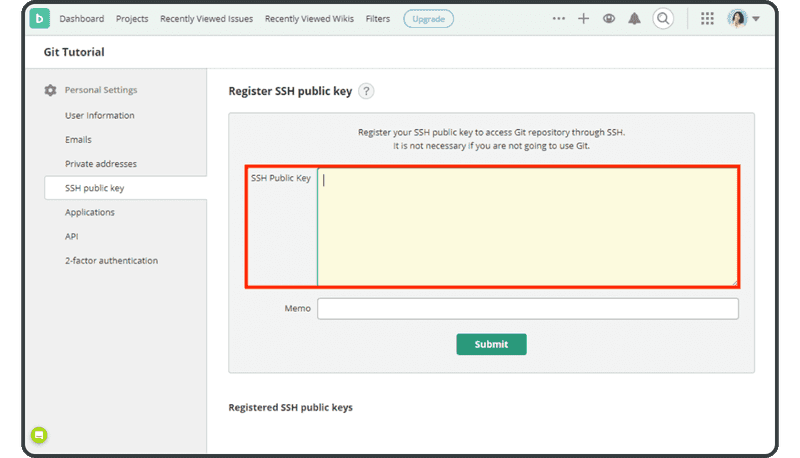Herramientas de la conexión SSH
Configurar la conexión SSH (Windows)
Vaya al menú Start > All Programs > Open TortoiseGit e inicie el Generador de claves Putty.
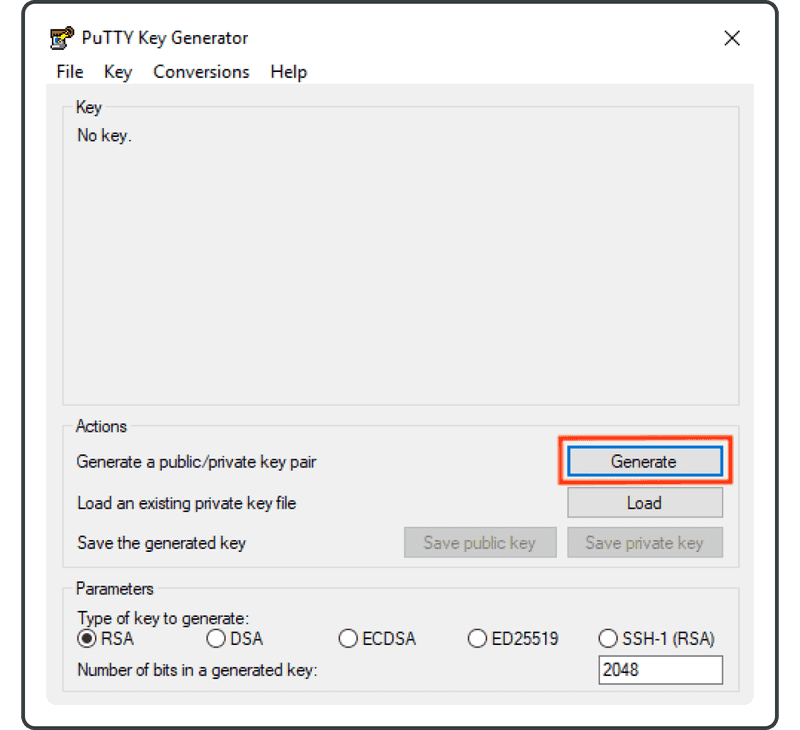
Haga clic en "Generate" y mueva el cursor del ratón dentro del marco rojo hasta que se complete la barra de progreso. Esto generará aleatoriamente una clave.
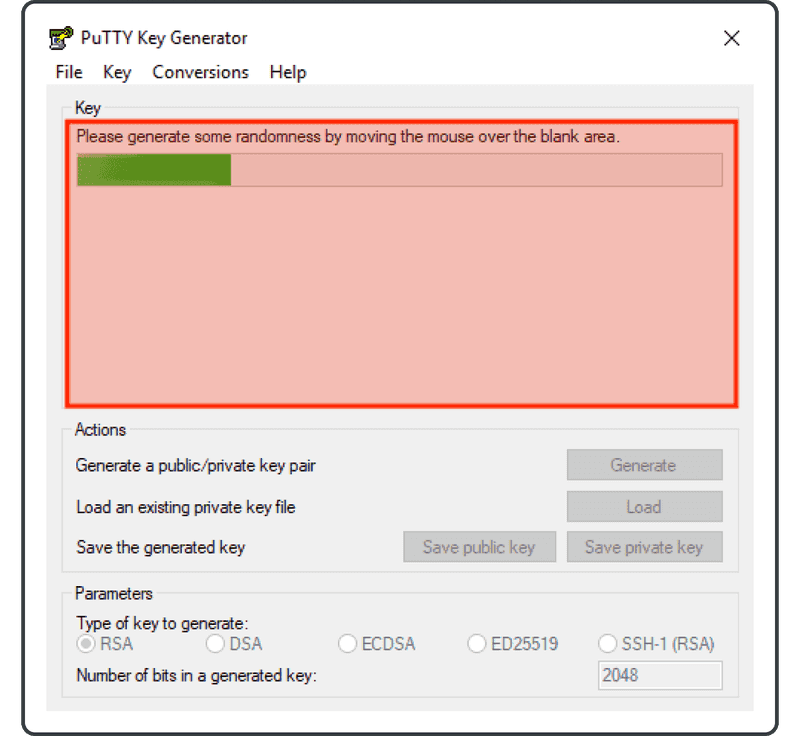
Cuando finalice la generación de claves, verá la siguiente pantalla. Haga clic en "Save private key" y guarde el archivo ".ppk".
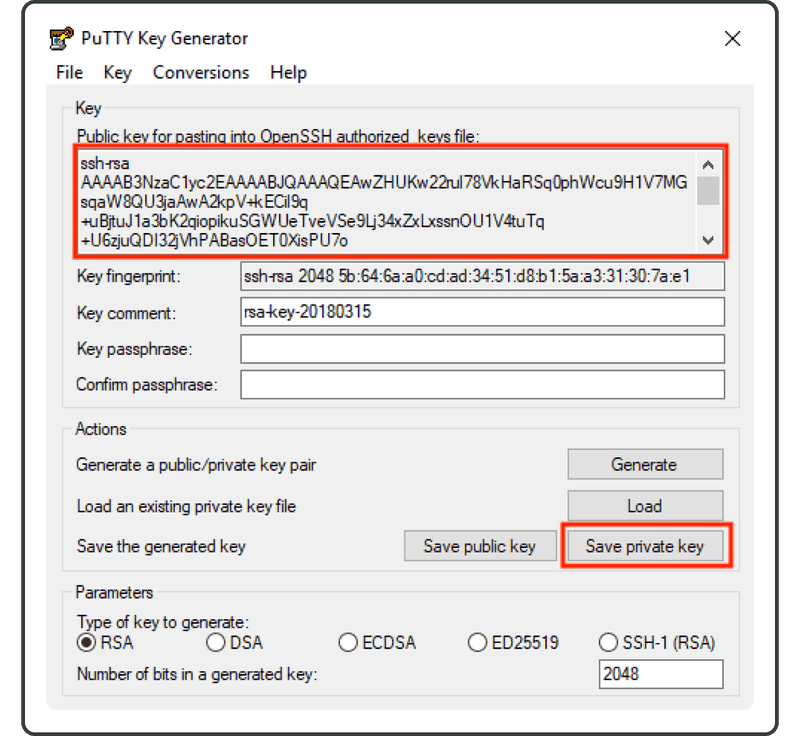
Puede volver a ver la clave pública en el futuro cargando el archivo ".ppk" en el generador de claves Putty.
Para configurar la conexión SSH cuando hacemos push con TortoiseGit, haga clic con el botón derecho en TortoiseGit, luego elija "Manage".
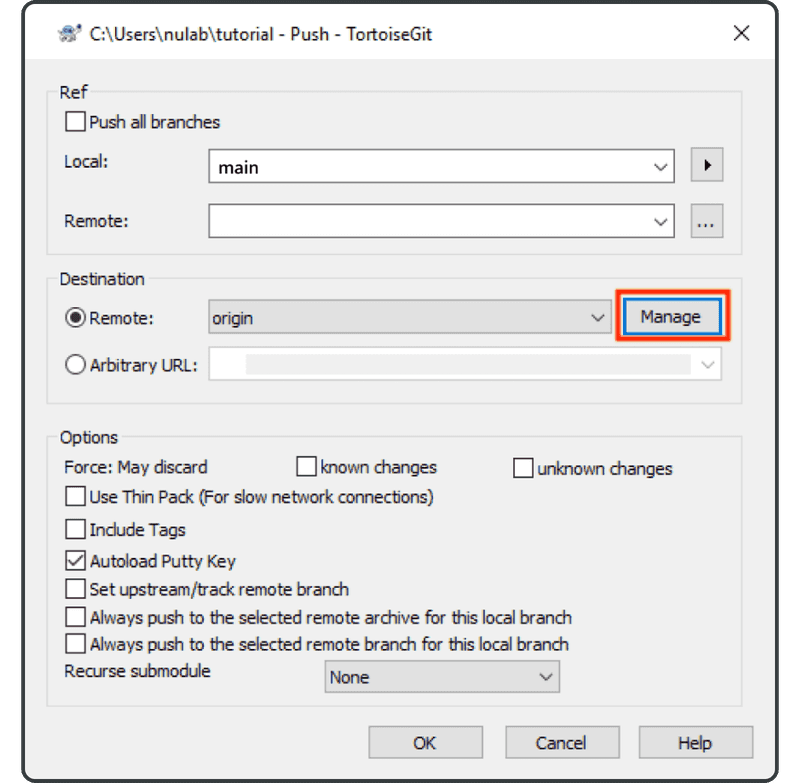
Con "origin" seleccionado en la columna remote, añada la ruta SSH al campo URL, y añada la ruta del archivo ".ppk" que acabamos de guardar al campo Putty Key. Haga clic en "Add New/Save". Ahora, el remoto de origen que está asociado con la ruta URL SSH se añadirá a la lista de remotos de este repositorio. Haga clic en "OK" para completar.
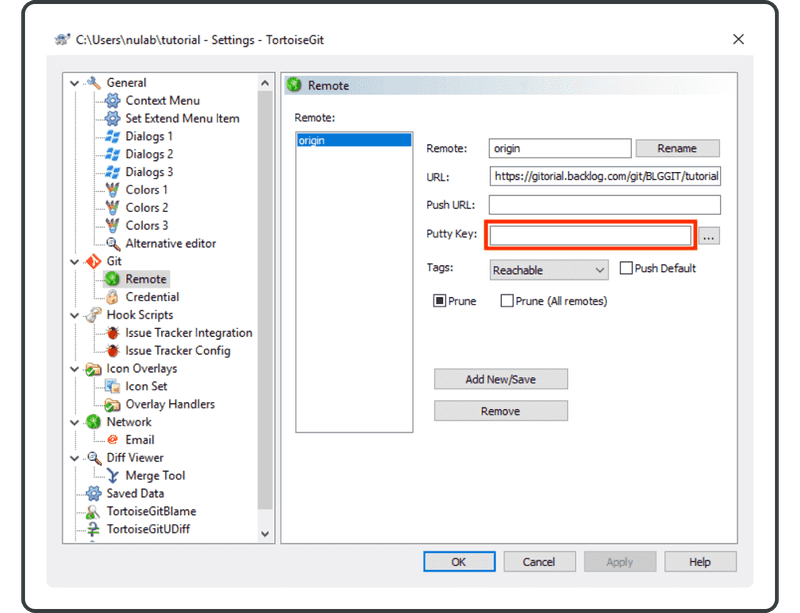
Configurar la conexión SSH (Mc)
Abra el terminal en aplicación/utilidad y ejecute el siguiente comando.
$ ssh-keygen
Verá el siguiente resultado. Opcionalmente, puede introducir la frase de contraseña para este par de claves RSA generado.
Continúe pulsando intro si no desea establecer una frase de contraseña.
Generating public/private rsa key pair.
Enter file in which to save the key (/Users/username/.ssh/id_rsa): <Press Enter key>
Created directory '/Users/username/.ssh'.
Enter passphrase (empty for no passphrase): <Input passphrase>
Enter same passphrase again: <Please enter the same passphrase again>
Your identification has been saved in /Users/username/.ssh/id_rsa.
Your public key has been saved in /Users/username/.ssh/id_rsa.pub.
The key fingerprint is:
57:15:3c:ca:f2:dc:27:6d:c2:9a:88:d0:70:cf:8d:31 username@username-example-device
The key's randomart image is:
+--[ RSA 2048]----+
| .o. |
| .o |
| ... . |
| . . E.o |
| +So.O o . |
| . ..+ + = +|
| . . . o = |
| . . o |
| |
+-----------------+
Puede ver la clave pública SSH con el siguiente comando.
$ cat ~/.ssh/id_rsa.pub
Ejemplo de resultado
ssh-rsa AAAAB3NzaC1yc2EAAAADAQABAAABAQDkkJvxyDVh9a+zH1f7ZQq/JEI79dVjDSG
4RzttQwfK+sgWEr0aAgfnxdxQeDKxIxqI1SwyTY8oCcWzvpORuPqwbc7UWWPcCvbQ3jlEdN
5jvwKM82hincEWwI3wzcnVg2Mn8dH86b5m6REDzwRgozQ3lqrgwGVlTvkHDFs6H0b/1PSrM
XGppOP/QXGEVhZ6Hy4m3b1wMjjrbYwmWIeYklgoGHyrldhAaDYc33y7aUcRyFyq5DubtsLn
2oj4K+1q36iviCHxCOri0FDmn2dzylRCI4S+A2/P7Y7rVfdT+8OWYKCBUs8lfjujghEtejq
Qmj9ikyGTEAW1zQCN7hVwYdjL hoge@hoge.local
Copie y pegue esta clave en la configuración del repositorio remoto.
Configurar la conexión SSH (Console)
Ejecute el siguiente comando.
$ ssh-keygen
Verá el siguiente resultado. Opcionalmente, puede introducir la frase de contraseña para este par de claves RSA generado. Pulse intro si no desea establecer una frase de contraseña.
Generating public/private rsa key pair.
Enter file in which to save the key (/Users/username/.ssh/id_rsa): <Press Enter key>
Created directory '/Users/username/.ssh'.
Enter passphrase (empty for no passphrase): <Input passphrase>
Enter same passphrase again: <Please enter the same passphrase again>
Your identification has been saved in /Users/username/.ssh/id_rsa.
Your public key has been saved in /Users/username/.ssh/id_rsa.pub.
The key fingerprint is:
57:15:3c:ca:f2:dc:27:6d:c2:9a:88:d0:70:cf:8d:31 username@username-example-device
The key's randomart image is:
+--[ RSA 2048]----+
| .o. |
| .o |
| ... . |
| . . E.o |
| +So.O o . |
| . ..+ + = +|
| . . . o = |
| . . o |
| |
+-----------------+
Puede ver la clave pública SSH con el siguiente comando.
$ cat ~/.ssh/id_rsa.pub
Ejemplo de resultado
ssh-rsa AAAAB3NzaC1yc2EAAAADAQABAAABAQDkkJvxyDVh9a+zH1f7ZQq/JEI79dVjDSG
4RzttQwfK+sgWEr0aAgfnxdxQeDKxIxqI1SwyTY8oCcWzvpORuPqwbc7UWWPcCvbQ3jlEdN
5jvwKM82hincEWwI3wzcnVg2Mn8dH86b5m6REDzwRgozQ3lqrgwGVlTvkHDFs6H0b/1PSrM
XGppOP/QXGEVhZ6Hy4m3b1wMjjrbYwmWIeYklgoGHyrldhAaDYc33y7aUcRyFyq5DubtsLn
2oj4K+1q36iviCHxCOri0FDmn2dzylRCI4S+A2/P7Y7rVfdT+8OWYKCBUs8lfjujghEtejq
Qmj9ikyGTEAW1zQCN7hVwYdjL hoge@hoge.local
Copie y pegue esta clave en la configuración del repositorio remoto.
Registrar clave pública SSH en Backlog
Iniciar sesión en Backlog con el nombre de usuario de la cuenta que tiene acceso al repositorio Git. Una vez iniciada la sesión, haz clic en "Personal Settings".
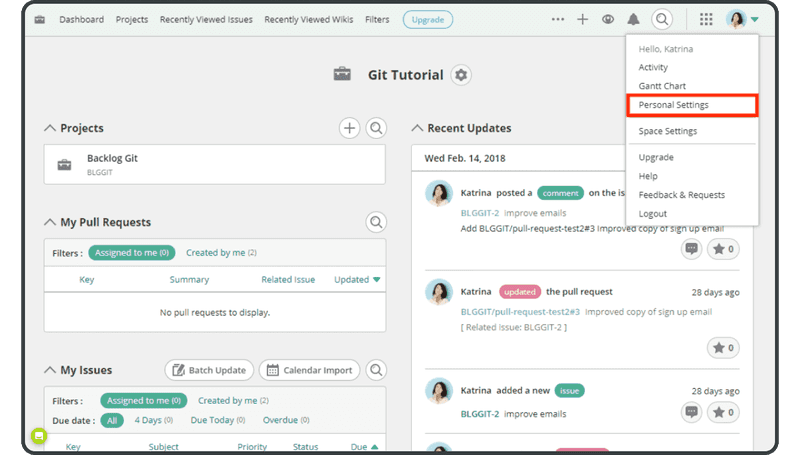
Haga clic en "Register SSH public key".
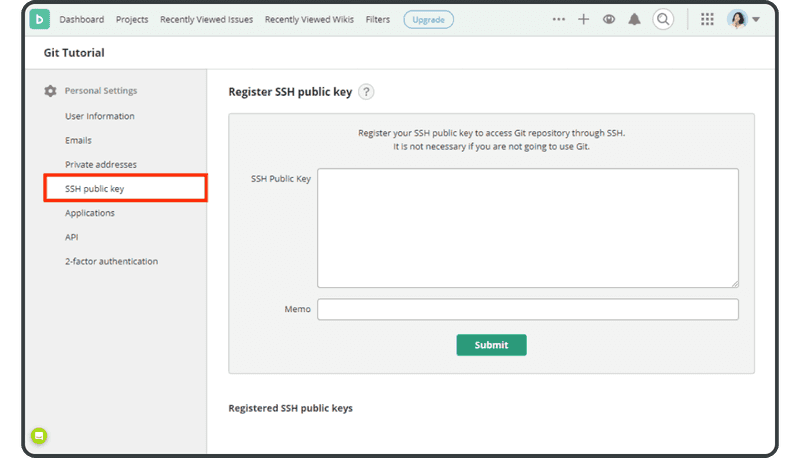
Pegue la clave pública SSH en el área de texto y haga clic en "Submit".